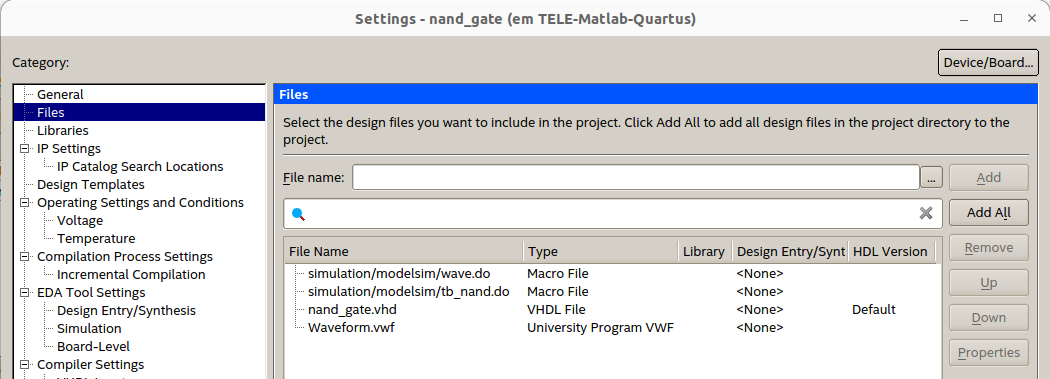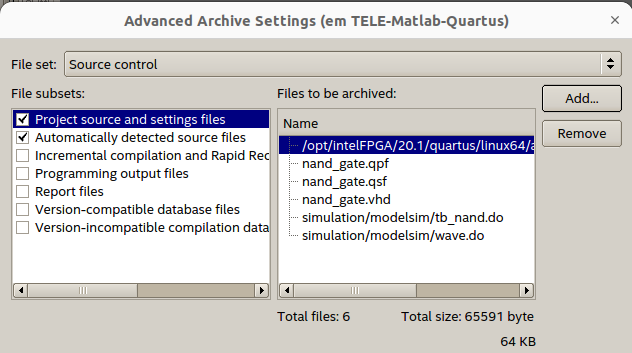Como arquivar um projeto
Ir para navegação
Ir para pesquisar
Antes de arquivar é necessário incluir todos arquivos na lista de Files do projeto. Por default, os arquivos qpf, qsf, vhd já estão incluídos. Se você está usando o simulador ModelSim, é importante também incluir os arquivos de script para a simulação tb_XXX.do e waveXX.do.
- Selecione [Project > Add/Remove File in Project ... ] em seguida em File name selecione [...], mude Files of type: [All Files (*.*)] e em seguida navegue para a pasta [simulation/modelsim]. Se você criou arquivos de script no ModelSim, eles deverão ser listados. Selecione todos que desejar (com [Ctrl]) e em seguida [Open] e [OK].
- Confira a lista dos arquivos que estão no projeto, selecionando a opção [Files] no painel do Project Navigator
- Para criar uma arquivo compacto com todos os arquivos necessários, use a opção [Project > Arquive Project] e mude se desejar o nome do arquivo. Note que clicando em [Advanced] é possível incluir mais arquivos ou apenas visualizar os arquivos já incluídos. Clique em [Archive] e depois [OK]
- No painel de Messages será indicado o caminho e o nome do arquivo .qar criado.
Info: Generated archive '/home/moecke/ELD2/2024.1/Aula02b/nand_gate.qar'
Note que o arquivo nome.arquive.rpt conterá a lista dos arquivos incluídos.
Info: Generated report 'nand_gate.archive.rpt'
+-------------------------------------------------------------+ ; Files Archived ; +-------------------------------------------------------------+ ; File Name ; +-------------------------------------------------------------+ ; /opt/intelFPGA/20.1/quartus/linux64/assignment_defaults.qdf ; ; nand_gate.qpf ; ; nand_gate.qsf ; ; nand_gate.vhd ; ; simulation/modelsim/tb_nand.do ; ; simulation/modelsim/wave.do ; +-------------------------------------------------------------+
- Para reabrir um projeto que foi arquivado, na mesma maquina ou em outra, após copiar o arquivo .qar para a nova localização, selecione [Project > Restore Arquived Project ...], navegue até a pasta onde está o aquivo .qar e escolha o nome do arquivo (.qar) e também a pasta de destino.
- Após esses passos toda a estrutura de pastas e aquivos e pastas será recriada, incluindo os arquivos script .do se incluídos corretamente.
- Recomendamos que o aluno faça o procedimento para conferir antes de enviar uma avaliação o exercício para correção.